qq空间虽然使用者逐渐减少,但仍有一群忠实的用户。那么,如何在qq空间制作出炫酷的开场动画呢?许多用户对此还不甚了解。本文将为大家带来详细的制作教程,下面就让我们一起来看看具体的步骤。

制作QQ空间开场动画的方法:
1、首先,在QQ主面板中,点击箭头指示的“空间”按钮,进入你的QQ空间。

2、然后,点击箭头指示的类似齿轮的“设置”按钮。

3、在弹出的下拉菜单中,选择“主页排版”选项。

4、接着,点击“DIY装扮”进入自定义装扮页面。

5、在“DIY装扮”页面中,点击箭头指示的“动画”选项,你会看到许多可供选择的动画模板。

6、选择一个你喜欢的动画模板进行点击。
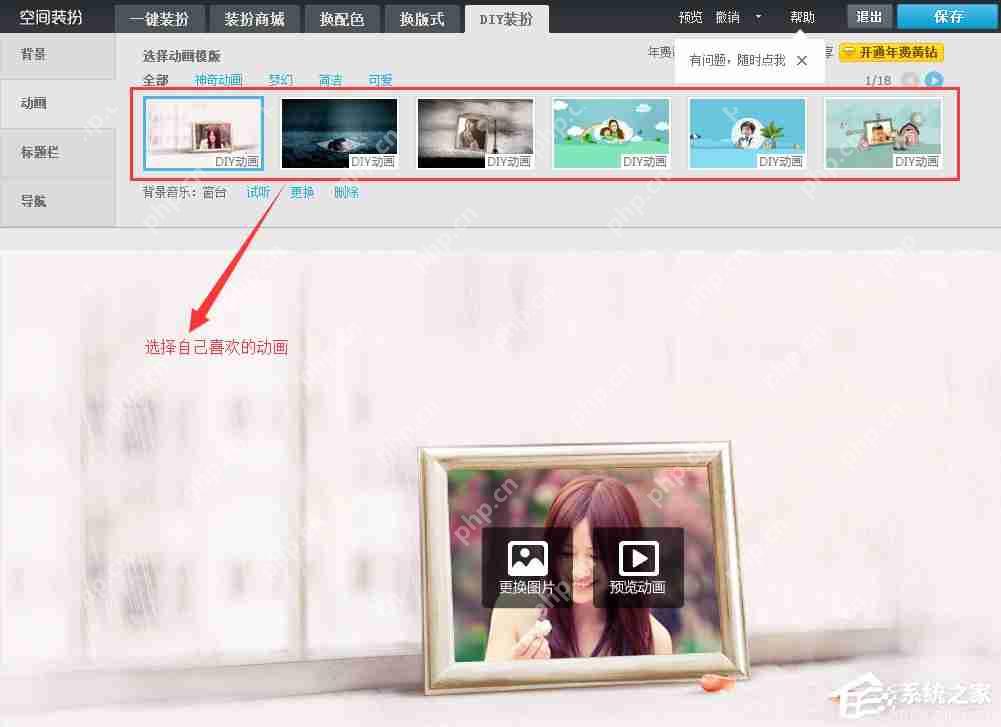
7、如图所示,以这个动画模板为例,点击箭头指示的“更换图片”选项,会弹出一个选择图片的对话框,选择你喜欢的图片。

8、这里展示的是编辑选择的图片,你可以根据自己的喜好选择不同的图片。

9、接下来,点击箭头指示的“预览动画”,你将看到水滴落下的美丽动态效果。

10、如果对这个QQ空间开场动画满意,点击箭头指示的“保存”按钮,即可保存你DIY的动画。

路由网(www.lu-you.com)其它相关文章!









 陕公网安备41159202000202号
陕公网安备41159202000202号